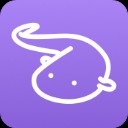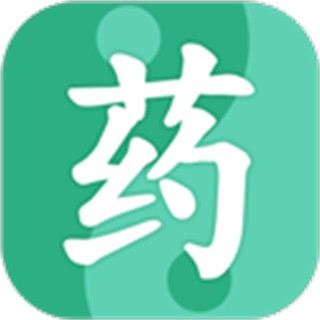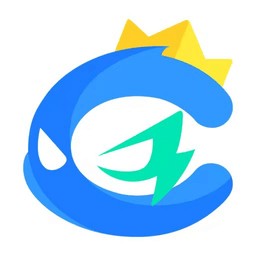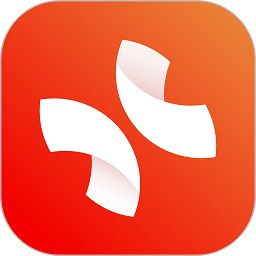如何设置Foxmail的邮件规则?
时间:2025-08-11
-

-
老爹饼干圣代店hd手机版
- 类型:模拟经营
- 大小:32.26mb
- 语言:简体中文
- 评分:
- 查看详情
如何设置Foxmail的邮件规则?
设置foxmail邮件规则需进入“工具”菜单下的“邮件规则”,点击“新建”启动向导; 第一步设置规则条件,如发件人、主题关键词、附件等,并可组合“与”或“或”关系; 第二步设置执行动作,包括移动到文件夹、删除、标记为已读、标记重要、转发、自动回复、播放声音等; 第三步命名规则并确保勾选“启用此规则”,可选择是否勾选“执行后停止其他规则”; 规则按列表顺序从上到下执行,需注意顺序和冲突,避免因前置规则导致后续规则失效; 常见陷阱包括条件过于宽泛或严格、规则未启用、执行顺序不当,可通过模拟测试和逐条排查解决; 高级功能包括多重条件组合、多重动作叠加、使用“不包含”反向条件、结合邮件头信息过滤,实现精细化邮件管理; 合理配置邮件规则能自动归档、过滤垃圾邮件、突出重要信息、自动回复和转发,显著提升处理效率并减轻信息过载压力,最终实现收件箱的智能化、有序化管理。

Foxmail是一种强大的电子邮箱管理工具,通过设定规则,你能够自定义你的收件箱,使其成为拥有智能管家的功能。这种功能使得你可以根据预设条件自动对收到的邮件进行归档、删除和标记操作。例如,你可以在阅读邮件时设置一个规则,当检测到某类邮件时,它会自动将这些邮件转发给指定的人或群组。这样的设置大大减少了手动处理邮件的工作量,让你能够更高效地管理和组织你的电子邮箱。

解决方案
要设置Foxmail的邮件规则,整个流程并不复杂,但每一步都需要点心思。
首先,启动您的Foxmail客户端,在顶部菜单栏中找到并打开“工具”选项。选择“邮件管理”或类似的子菜单(具体名称可能因版本而异),这将带你进入管理的中心地带。点击后,你会看到一个窗口,这里就是你设置所有规则的地方。

在这个窗口中,点击新建按钮即可启动新规则向导。该工具将引导你完成三个关键步骤。
设置规则条件:这是规则的“触发器”。你可以选择邮件的哪些特性来作为判断依据。比如,发件人是特定邮箱地址(例如你的老板或某个客户),邮件的主题包含特定关键词(如“紧急”、“报告”),邮件内容有某些字眼,甚至邮件大小、是否有附件等都可以被考虑进去。你可以设置一个条件,也可以通过添加条件按钮设置多个条件,并选择它们之间是“与”(所有条件都满足)还是“或”(只需满足其中一个即可)的关系。这就像你给管家下指令:“如果这封邮件是小王发的,并且主题里有‘周报’这两个字,你就……”。

创建行动规则:这是你的电子邮箱助手“执行器”。当符合你设定的条件时,Foxmail应该对哪些电子邮件进行操作?有多种选择:- 移动到指定文件夹:如将所有来自“newsletter@example.com”的邮件放入“订阅邮件”文件夹中。 - 删除邮件:对于垃圾邮件或不再需要的通知,直接删除它们。 - 复制到特定文件夹:有时候你希望收到的邮件既留在收件箱里,又在某个特定文件夹中留一份副本。 - 标记为已读/未读:某些不重要的通知可以直接标记为已读,避免再次打开。 - 重要性标签:对特定发件人的邮件自动添加一个标志,提醒你优先处理。 - 转发给多人:如果你需要团队成员都看到某封电子邮件,请自动转发给他们。 - 自动回复:例如,在休假时设置一个自动回复。 - 播放声音:收到某些重要邮件时,给你播放提示音。
开启命名规则并启用:为你的规则赋予一个有意义的名称,这将大大简化管理过程。例如,“小张每周生活日志”。确保勾选“启用此规则”复选框,否则它将成为摆设功能。还有个重要的选项是“执行此规则后停止执行其他规则”,这个对你非常重要,后面我们会深入探讨它的意义。
保存设置后,规则会被自动添加到“邮件规则”选项卡。您可以自由编辑、移除和重新排列这些准则。
Foxmail邮件规则如何显著提升邮件处理效率?
当然,Foxmail 邮件规则这玩意儿用起来简直是提升个人效率的利器。面对海量邮件时,有些需要处理,有些是信息流,还有些是垃圾邮件。如果全靠手动去分类和筛选,时间成本会很高。但是有了邮件规则,它就像一个不知疲倦的数字助手,帮你把这些琐碎的工作自动化了。这样不仅省时省力,而且还能大大减少你的工作负担,让你有更多的时间去做更有价值的事情。
最直观的效率提升体现在自动归档上。比如,你可能会订阅各种技术周报或者每天收到来自项目管理系统的电子邮件通知。尽管这些邮件可能需要查看,但又不希望它们占据你的收件箱的中心位置。设置规则是关键,将来自特定来源(如技术周刊或项目管理通知)的邮件自动归档到对应的文件夹中。这样一来,你的收件箱就只剩下那些真正需要你即时响应的信息了。这不仅提升了你的工作效率,还让你的工作空间更加整洁有序。
再比如,垃圾邮件的初步过滤。虽然电子邮件服务商有自动防垃圾功能,但总有些广告邮件通过标题中包含“优惠”、“特价”或“免费领取”等词汇溜过这一关。你可以设定规则,凡是主题涉及这些词的邮件直接移到垃圾箱甚至删除。然而,请务必小心谨慎,以免误删重要的信息。
有了强大的邮件管理工具支持,你的工作效率将大幅提升。在FOXMAIL中,设置突出显示和提醒功能至关重要。特别重要的邮件会以醒目的方式呈现给你,确保你能够第一时间收到重要信息。只需简单几步配置,便能自动将来自关键联系人的邮件标记为“重要”,甚至播放个性化提示音。这样一来,无论你在何处工作,都可以确保信息安全与优先处理。
除此之外,自动回复在休假时非常实用,不用担心错过重要信息而没有及时告知对方。对于需要团队协作的邮件,自动转发功能确保了信息流转的及时性,减少了手动转发的步骤。这些看似微小的自动化,日积月累,能为你省下大量的时间和精力,让你能够专注于真正有价值的工作。
Foxmail邮件规则设置中常见的逻辑陷阱与排查技巧
创建邮件过滤规则时,相当于为电子设备编写程序,需精心规划其执行流程。这过程中确实存在一些潜在的陷阱,若不注意可能导致规则失去效力或引发意外结果。
一个常见的陷阱是规则的执行顺序。Foxmail会按照你在列表中看到的顺序,从上到下依次检查和执行规则。如果你的第一条规则把邮件移走了,那么后面的规则就再也“看不到”这封邮件了。举个例子,你设置了一条规则:所有来自某个特定地址的所有邮件都会被删除。如果你设置了这条规则后,没有任何其他规则来处理新来的邮件,那么这些邮件将不再进入Foxmail的处理流程中。因此,在设计和使用规则时要注意确保它们按照正确的顺序执行以达到预期的效果。
A@example.com的电子邮件,你将自动收到并移动到“客户A”文件夹中,并且所有标题含有“紧急”的邮件将被标记为重要,不论它们是否由您发送。
当一封来自@example.com的电子邮件在你打开并复制其标题时,如果该主题中包含了紧急这个词,那么它将立即从你的收件箱删除;而另一封主题同样包含相同关键词的邮件,则无法被优先标记。
在解决这个问题时,我们需要使用那个“执行此规则后停止执行其他规则”的选项。如果你想让某条规则是终结者一旦它匹配并执行了,就不让其他规则处理这封邮件,那么请勾选它。相反,如果你希望一封邮件能被多条规则处理(例如先转发到特定文件夹再标记为已读),则不要勾选这个选项。通常我会把最具体、优先的规则放在前面,并根据需要决定是否停止后续规则的执行。
另一个容易犯错的地方是条件的精确性。有时候为了省事,我们设定了过于宽泛的条件,从而误伤了无辜的邮件。例如,你只想过滤掉某个特定广告的邮件,但只设置了“主题包含‘打折’”这一条件,可能会导致你朋友分享的打折信息也被忽略了。这时,需要添加更具体的条件,比如“并且发件人不包含‘@friend.com’”。然而,如果条件设置得过于严格,比如要求邮件主题完全匹配,则任何小小的字符差异都会使规则失效。
忘记开启规则也是小错常见事。你设好了规则,却没点击“启用”按钮,结果呢?它自动失效了!
在排查规则问题时,我的经验是:逐条检查: 从第一条规则开始,想象一封邮件经过哪些规则,每条规则的条件和动作是什么。模拟测试: 尝试手动发送符合你规则条件的邮件给自己,看看它是否按预期处理了。检查冲突: 特别注意当多条规则可能同时满足时,它们的执行顺序和“停止执行”选项是否合理。注意细节: 包括条件的区分大小写、邮箱地址中的空格或字符缺失等问题。
除了基础过滤,Foxmail邮件规则还能实现哪些高级自定义功能?
除了我们常说的基本功能外,如自动归档和删除,Foxmail的邮件规则还可以组合使用,使你的邮件管理变得更加精细和智能。这不是简单的如果A就做B,而是复杂的逻辑编排。这不仅让你处理电子邮件的过程更加高效,也增强了系统的智能化能力。
首先,多重条件的组合运用是电子邮件管理和组织中非常重要的一部分。我们在前面提到过,与和或的关系在处理复杂场景时非常有用。比如,你可以设置“如果发件人是‘张三’ 并且 主题包含‘紧急’ 或者 发件人是‘李四’ 并且 邮件有附件”,这封邮件将被标记为高优先级并移动到“待办事项”文件夹。这种组合条件能帮你精准定位那些需要特别关注的邮件,避免创建大量单一条件规则带来的冗余和混乱。通过这种方式,你可以更加高效地管理和组织电子邮件,确保你的工作流程更加顺畅。
其次,是多重动作的叠加。一条规则不只能执行一个动作。例如,你可以设置“如果电子邮件来自某个特定订阅列表,则首先将其移动到‘阅读列表’文件夹,随后标记为已读,并最后播放轻微提示音(表示有新内容但无需立即处理)。这样,一封邮件一进来就能一次性处理完毕,省去了你手动点击多个操作的麻烦。
虽然Foxmail没有提供像正则表达式那样的强大文本匹配功能(通常在更专业的服务器或开发工具中才能找到),但它提供了类似于“主题不包含”和“发件人不包含”的反向条件。这种特性非常有用,特别是在过滤邮件时。例如,如果你想将所有邮件都归档到“日常邮件”文件夹,但同时避免来自你的老板的邮件,你可以设置一个规则:“如果发件人不包含‘老板邮箱’,则移动到‘日常邮件’”。然后,将这条规则放在处理老板邮件的规则之后,并确保这个规则后面的规则被勾选以停止执行其他规则。这种方法不仅有效地过滤了不需要的邮件,还能保持你的邮件归档过程顺畅和高效。
另一个高级应用是结合邮件头信息进行过滤。有些邮件的有用信息并不在主题或正文,而是隐藏在邮件头里(如特定的邮件列表ID)。尽管Foxmail没有直接展示所有邮件头字段,但通过“邮件头”条件,你可以尝试匹配特定的字段值,这对于处理自动化系统发送的邮件或邮件列表邮件特别有效。
最后,我们可以将邮件规则视为个人信息管理系统的一部分。通过精细的设置,你可以使收件箱变成一个真正的任务入口,而不是杂货铺般的混乱堆存区。那些不需要立即处理的、需要阅读的、需要归档的邮件,在进入Foxmail时,都能自动找到它们的正确“归宿”。这不仅提升了效率,更减少了心理负担,让你的邮件管理变得更有序、可控。
以上就是如何设置Foxmail的邮件规则?的详细内容,更多请关注其它相关文章!